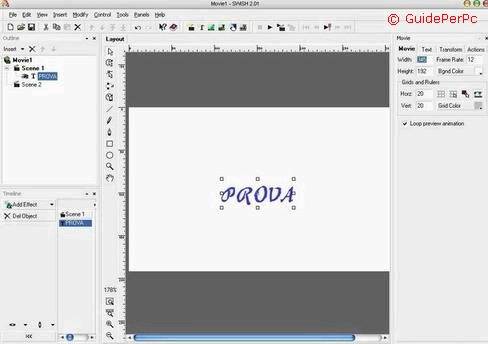Home | Guide Software | Guide Hardware | Download | Articoli | Forum | Cerca nel sito | Contatti
| |||||
|
|
Creare animazioni Flash
Le animazioni in Macromedia Flash possono rendere più piacevoli e di sicuro impatto i titoli nel proprio sito web. In questa guida vedremo come creare un'animazione in flash utilizzando Swish, programma scaricabile nella versione shareware (di prova) dal sito www.swishzone.com , e vedremo inoltre come inserirla in una pagina web. La limitazione della versione di prova è nel salvataggio delle animazioni, che avranno testo e grafica disordinati casualmente. La corretta visualizzazione dei filmati flash sui siti web necessita di aver installato sul proprio pc il visualizzatore di flash compatibile col proprio browser, che normalmente è già incluso in Explorer. Maggiori informazioni sono reperibili sul sito proprietario del formato flash:
Swish consente di creare animazioni in flash, oppure in .avi, utilizzando testi, immagini, suoni e effetti grafici, in modo abbastanza semplice. Vedremo in particolare come creare testi animati. Nella colonna sinistra del programma si può vedere la schematica ad albero del progetto in costruzione (Movie) diviso nelle varie scene. Le scene saranno eseguite nel filmato flash una di seguito all'altra. Cliccando sul menu Insert--> Scene è possibile inserire una scena al filmato. Cliccando nella colonna sinistra sul numero della scena desiderato e quindi di nuovo dal menu del programma Insert--> Text è possibile inserire del testo nel filmato flash. Oppure è possibile inserire un'immagine (Insert--> Image) o uno sprite o un bottone animato ecc.
Cliccando su Text, nella parte destra dello schermo apparirà la sezione dedicata al testo da inserire, oltre a quella dedicata al filmato in sè. Cliccando sulla linguetta con scritto Movie, si potranno scegliere le dimensioni (in pixel lunghezza x larghezza) dell'animazione, il numero di frame per secondo (da cui dipenderà anche la qualità della stessa) e il colore di sfondo. Cliccando su Text invece è possibile inserire la parola/frase da animare, il tipo di carattere, dimensioni, colore ecc. Dal menu del programma Panels--> TimeLine, comparirà la sezione dedicata agli effetti applicabili nel tempo all'animazione. Cliccando su Add Effect e quindi su Explode per esempio è possibile rendere l'esplosione del testo. Ogni effetto è accompagnato da una finestra ricca di opzione per determinarne la posizione e le caratteristiche. Cliccando sul pulsante a forma di doppia freccia è possibile espandere la finestra TimeLine.
Da questa visuale, è possibile aumentare o diminuire il tempo di durata di ogni effetto, nonchè la loro disposizione temporale. Da notare che non tutti gli effetti sono utilizzabili uno di seguito all'altro. Per eliminare un effetto, clic col tasto destro sopra l'effetto--> Delete Effect. Cliccando ora su Insert--> Image, e scegliendo un'immagine dal proprio archivio, è possibile inserire per l'appunto un'immagine nell'animazione flash, e dare a questa immagine dalla finestra TimeLine le stesse proprietà di effetti grafici del testo (explode, 3D spin, wave, vortex, typewriter, ecc...). Cliccando sull'immagine inserita nel centro dello schermo (finestra layout), è possibile spostare l'immagine all'interno dell'animazione o rimpicciolirla, cliccandoci sopra col tasto destro--> delete objects è possibile eliminarla dall'animazione.
Dal menu Insert--> Content è possibile scegliere anche come sfondo dell'animazione un suono, wave o mp3.
Per avere un'anteprima dell'animazione creata, basta cliccare sul pulsante a forma di freccia (play) nella barra principale di Swish.
A questo punto, quando siamo soddisfatti della nostra animazione, dobbiamo salvarla come file flash, il cui formato è .SWF. Dal menu File--> Export--> SWF si può salvare l'animazione flash dandole un nome. Se si vuole salvare il progetto in lavorazione invece, menu File--> Save as... (il formato di Swish è .swi). Quando abbiamo il file .swf (animazione flash) per inserirlo in una pagina web si deve andare dal menu File--> Export--> HTML: saranno salvate sia una pagina html che il file .swf nella directory che scegliete. A questo punto basta copiare il codice html associato alla pagina creata e copiarlo nel codice della propria pagina web. Per esempio con Explorer basterà andare dal menu Visualizza--> html per vedere il codice sorgente come file col blocco note e da lì copiarlo. Naturalmente si dovrà copiare anche il file .swf nella directory del proprio sito, e quindi inviarlo al server web per la visualizzazione su internet. Con programmi come FrontPage è inoltre possibile allargare l'animazione, oppure linkarla a un sito o un indirizzo mail, esattamente come per un'immagine grafica. Questo qui sotto è un semplice esempio....
Torna all'indice: Guide WebMaster
|
|||